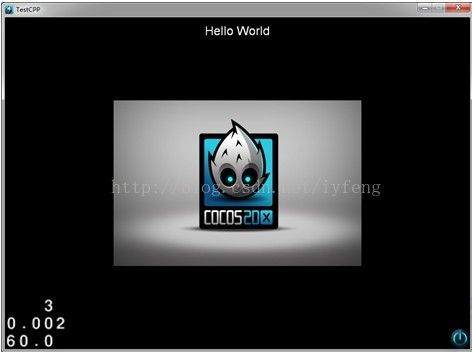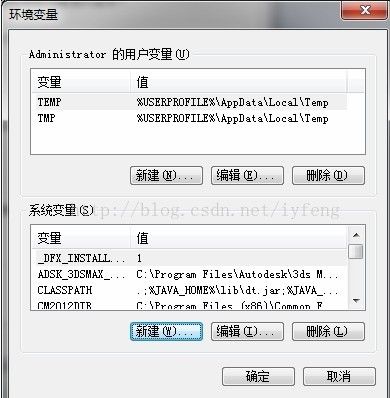Cocos2dx3.0beta环境配置
Cocos2dx3.0beta环境配置
一、Windows& visual studio 2012
1.cocos2dx3.0alpha1
首先去官网(http://www.cocos2d-x.org/download)下载cocos2dx3.0alpha1。下载以后解压。
2.visual studio 2012
下载并安装vs2012.(安装使用过程比较简单,这里不具体说明了).
注:Mac下可用Xcode开发,这里是windows下的环境搭建,这里不做介绍。
3.运行示例项目
3.1打开cocos2dx3.0alpha1根目录下的cocos2d-win32.vc2012.sln。
3.2依次点击菜单栏的BUILD ->Build Solution 构建项目。(第一次构建项目需要一段时间,请耐心等待。)
3.3右键点击HelloCpp,选择set as a start project.
3.4点击工具栏上的三角按钮。运行。
3.5结果如图所示。
4.Python
因为现在的cocos2dx新建一个项目需要用到Python,所以需要会使用Python.
4.1下载并安装Python.(目前版本为Python33,安装过程中会提示是否设置环境变量,若选择是,请忽略下一步,否则,请按下一步设置环境变量)
4.2设置Python的环境变量。
4.2.1回到桌面,右键点击“计算机”->选择属性->选择高级系统设置->选择环境变 量。来到如图所示的界面。
4.2.2 在系统变量中找到名为Path的变量。选中,点击编辑按钮,在变量值的末尾 添加python的路径。比如我的python在C盘根目录下,就这么添加
;C:\Python33 (注意前面的分号必须有)。
4.2.3测试python是否安装成功。打开运行(ctrl + r),输入CMD,弹出命令提示符 对话框,输入python 并按回车,如果看到结果如下所示,那么python就是安 装成功了。
5.新建项目前的准备
5.1打开cocos2d-x-3.0alpha1\template\multi-platform-cpp\proj.android
5.2右键build_native.py ->打开方式,选择用写字板(EDITPLUS,notepad++)等可编辑的工具打开。把文件中所有形如print"XXX"的改为print("XXX"),然后保存并退出。
5.3在当前目录下新建一个文本文件,取名为build。
5.4在build文本中添加这么一行 python build_native.py 然后按回车,保存退出。
5.5修改build.txt的后缀名txt为cmd,即修改后的文件为build.cmd。
6.新建项目
接下来就是使用Python新建项目了
5.1打开CMD,具体步骤参看4.2.3。
5.2按照如下方式输入命令(每输完一条按回车)
1 e: (你的cocos2dx3.0所在盘符)
2 cd E:\cocos2d-x-3.0alpha1\tools\project_creator(注意修改cocos2dx3.0路径为你 的cocos2dx3.0路径)
3 create_project.py -p YourGameName -kcom.cocos2dx.yourgame -l cpp
(其中YourGameName为你的项目名称,com.cocos2dx.yourgame为你的包的名 称,cpp为你使用的编程语言,还可以是lua或javascript,可以按照你的喜好进 行设置。) 此时项目新建完毕。
5.3 打开cocos2dx3.0根目录。发现多了一个projects文件夹,点击进入,双击刚才新 建的项目文件夹,proj.win32就是对应的windows项目。
5.4双击proj.win32下的XXXX.sln文件。仿照步骤3运行项目,查看运行结果如图。
windows下cocos2dx3.0的环境搭建就是这样。
二、eclipse&android
0.新建项目前的准备
5.1打开cocos2d-x-3.0alpha1\template\multi-platform-cpp\proj.android
5.2右键build_native.py ->打开方式,选择用写字板(EDITPLUS,notepad++)等可编辑的工具打开。把文件中所有形如print"XXX"的改为print("XXX"),然后保存并退出。
5.3在当前目录下新建一个文本文件,取名为build。
5.4在build文本中添加这么一行 python build_native.py 然后按回车,保存退出。
5.5修改build.txt的后缀名txt为cmd,即修改后的文件为build.cmd。
1.java
android开发需要JAVA环境,下面对java环境做相应配置。
1.1从官网(http://www.oracle.com/technetwork/java/javase/downloads/index.html)下载和安装JDK。
1.2 打开环境变量对话框(详见上篇4.2)新建系统变量JAVA_HOME和CLASSPATH
变量名:JAVA_HOME
变量值:C:\Program Files\Java\jdk1.7.0
变量名:CLASSPATH
变量值:.;%JAVA_HOME%\lib\dt.jar;%JAVA_HOME%\lib\tools.jar;
1.3选择“系统变量”中变量名为“Path”的环境变量,双击该变量,把JDK安装路径中bin目录的绝对路径,添加到Path变量的值中,并使用半角的分号和已有的路径进行分隔。
变量名:Path
变量值:%JAVA_HOME%\bin;%JAVA_HOME%\jre\bin;
1.4测试Java Jdk安装是否成功
开始->运行->输入“javac”->“Enter”键,能打印证明安装成功!(打印完后自动关闭)
2.eclipse
从官网(http://www.eclipse.org/downloads/)下载并安装eclipse。下载完以后解压。双击eclipse.exe运行。
3.android开发环境
3.1从官网(http://developer.android.com/sdk/index.html#download)下载并解压SDK。
打开SDKManager.exe。选择你想安装的安卓版本(如android4.0.3)点击install packages安装。
3.2从官网(http://developer.android.com/tools/sdk/eclipse-adt.html)下载ADT插件。
3.2.1打开eclipse -> Help-> Install New Software -> Add 按如下填入
Name:ADT
Location:你的下载的ADT插件的位置 点击OK确认。
3.2.2跳出一个新的对话框,全部勾选,然后一直确认,最后重启eclipse。ADT插件安装完成。
3.3 Eclipse与Android SDK结合
打开eclipse -> window -> preference在弹出菜单左侧,选中Android属性 -> 在SDK Location 目录中选择之前解压缩的AndroidSDK目录 -> 点击Apply按钮,然后点击OK。
4.cdt插件
从官网(http://www.eclipse.org/cdt/downloads.php)下载CDT插件,安装方法同3.2,只需把出现ADT的地方改成CDT就好。
5.cygwin (可选项)
5.1从官网(http://www.cygwin.com/)下载cygwin。选择在线安装。把devel下的default改成install,其他全选默认,然后确认并安装。(下载安装时间较长,请耐心等待。)
5.2 在系统变量的PATH变量中添加cygwin/bin的路径。
5.3 在Cygwin\etc\ fstab文件下增加如下一行。
none/cygdrive cygdrive binary,noacl,posix=0,user 0 0
6.ndk
6.1从官网(http://developer.android.com/tools/sdk/ndk/index.html)下载android-ndk-xxx.zip并解压到任意路径。(路径中不要有空格,建议解压到C,D,E,F盘根目录下。)
6.2 打开eclipse -> window -> preference 在弹出菜单左侧,选中Android属性 -> NDK ,在NDK Location 目录中选择之前解压缩的Android NDK目录 -> 点击Apply按钮,然后点击OK。
6.3 在windows系统变量中增加一个NDK_ROOT变量,对应值为ndk路径。
7.设置eclipse中的环境变量
7.1设置COCOS2DX变量的值。
*打开eclipse -> window ->preference,选中General->Workspace->LinkedResources
*点击new按钮,新建一个COCOS2DX变量,对应的值为cocos2dx3.0的目录。
7.2在C/C++环境中增加NDK_ROOT.
*打开eclipse -> window ->preference,选中C/C++ ->Build -> Environment
*点击add按钮,增加一个NDK_ROOT变量,对应值为ndk路径。
*同时再增加两个变量CYGWIN(value: nodosfilewarning)、SHELLOPTS(value: igncr)。
8. 导入 libcocos2dx library project
8.1 打开eclipse -> File->New->Project->Android Project FromExisting Code
8.2 点击Browser 按钮,并选择cocos2d-x-3.0alpha1\cocos\2d\platform\android\java
8.3 点击Finish 按钮添加项目。
9.导入自己的项目
9.1 导入步骤同8,项目路径为E:\cocos2d-x-3.0alpha1\projects\youProjectName.
9.2 复制libcocos2dx项目下src目录中的org.cocos2dx.lib到 新建的项目的src目录下。
9.3 在eclipse左侧,右键点击该项目,选择properties->Builders->New->program->OK.
9.4 在Location一栏中,点击Browse Workspace,选择该项目下的build.cmd。点击OK。
在下面的Working Directory一栏中,点击Browse Workspace,选中该项目,点击OK。
9.5 把安卓手机与电脑连接,手机调至开发者模式(不同手机启动方法不同,若不会开启,请自行查阅相关资料开启。)
9.6 点击Run->Run 编译并构建项目,然后在安卓手机上运行。手机上效果如图。
10.注意事项
10.1 新项目导入以后,AndroidManifest.xml可能会报错。
*解决方法:把android:configChanges="orientation|screenSize|smallestScreenSize"这段改为android:configChanges="orientation"。
10.2 在构建项目时可能会遇到如下错误:
Unable to execute dex:java.nio.BufferOverflowException. Check the Eclipse log for stack trace.
*解决方法:右键点击该项目,选择properties->JavaBuild Path,在Libraries中选中
Android Dependencies 点击Remove移除。